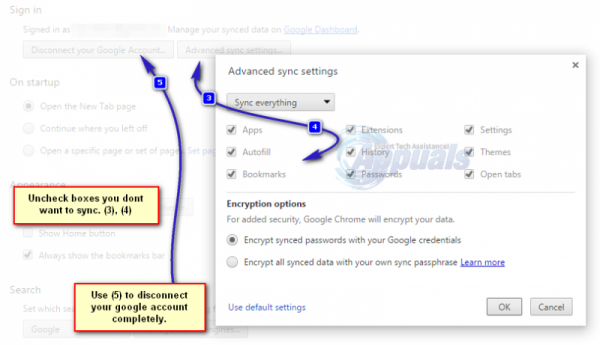Когда вы ищете что-либо в Google или используете приложение Google на телефоне или другом мобильном устройстве, Google сохраняет результаты поиска. Поиск также синхронизируется на каждом устройстве, на которое вы вошли с помощью своей учетной записи Google/Gmail, и отображается в таких местах, как страница действий и веб-поиска вашей учетной записи Google, а также недавние поисковые запросы, которые показывают вверх под полем Поиск в приложениях Google Chrome на мобильных устройствах и настольных компьютерах/ноутбуках. Любой, кто серьезно дорожит своей конфиденциальностью, может отключить сохранение и синхронизацию своих поисковых запросов в Google на своих устройствах. Для этого вам необходимо:
Посетить страницу управления действиями своей учетной записи Google на компьютере или любом мобильном устройстве.
Выключите переключатель, чтобы отключить сохранение и синхронизацию ваших поисковых запросов Google и других действий в Интернете.
Совет. Если вы хотите отключить сохранение и синхронизацию результатов поиска в Google и действий в Интернете на короткий период времени, вам следует рассмотреть возможность просмотра в Chrome в режиме инкогнито. В Google Chrome вы можете использовать короткие клавиши ( CTRL + SHIFT + N ), чтобы открыть окно в режиме инкогнито.
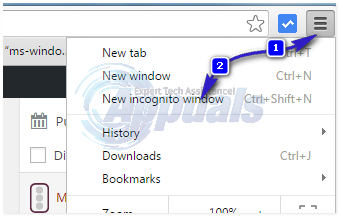
Точно так же Google Chrome (как настольная, так и мобильная версия) также записывает значительный объем данных – от вашей активности в Интернете и информации автозаполнения до ваших открытых вкладок Chrome, пароли и закладки – и синхронизирует их на всех устройствах, на которых вы вошли в свою учетную запись Google. Кроме того, как только вы входите на новое устройство с помощью своей учетной записи Google, все ранее синхронизированные данные переносятся и сохраняются на новом устройстве, что приводит к капитальному ремонту приложения Chrome на этом устройстве. Это хорошо, если вы хотите синхронизировать всю свою информацию, такую как закладки, пароли, расширения и т. Д. НО не годится в сценарии, когда вы часто используете общедоступные компьютеры (если вы не выходите из Chrome) каждый раз; или если у вас есть рекламное ПО, которое также может синхронизироваться с одного устройства на другое. Я видел, как это происходило, когда у пользователя было вредоносное ПО, которое перенаправляет его из поиска Google на что-то еще, например, «ask» или «mysearch», и одно зараженное устройство также распространяет вирус на другие устройства.
В этом случае; Вам следует спланировать и подумать, какие устройства вы не хотите синхронизировать, а какие вы хотите синхронизировать, устройства/компьютеры, на которых вы хотите отключить синхронизацию, можно выполнить с помощью следующего метода.
Откройте Google Chrome. Откройте Меню (обычно вызывается кнопкой с тремя вертикальными точками). Нажмите Настройки .
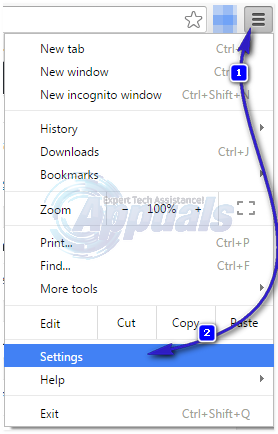
Здесь вы можете увидеть параметры. Если вы хотите отключить только выбранную информацию, выберите« Advanced Sync Settings »и снимите флажки, которые вы не используете. не хотите, чтобы их включили в синхронизацию, и если вы хотите полностью отключиться от синхронизации, выберите; Отключить свою учетную запись Google